
Pentru a-ți conecta smartphone-ul la un alt dispozitiv fără să folosești cabluri, trebuie să înveți cum să pornești Bluetooth pe Android. Cât timp este activ, cipul Bluetooth disponibil pe telefoanele și tabletele cu Android îți permite să conectezi tot felul de dispozitive și accesorii, precum căști, difuzoare, tastaturi, alte mobile și chiar PC-uri. Acest tutorial ilustrează trei moduri de a activa sau opri Bluetooth pe dispozitive mobile Samsung și alte smartphone-uri și tablete cu Android:
NOTĂ: Acest ghid este valabil pentru Android 10 și a fost creat folosind Nokia 5.3 și Samsung Galaxy A51. Dacă nu știi ce versiune de Android ai, citește Cum afli ce versiune de Android ai pe smartphone sau tabletă. Pașii sunt similari pe majoritatea dispozitivelor cu Android, deși poți da peste mici diferențe, în funcție de producător. Setările Bluetooth de pe dispozitivele Samsung sunt destul de diferite, deci nu rata capitolul Bonus de la finalul acestui ghid.
1. Pornește Bluetooth din setările rapide de pe Android (include Samsung Bluetooth)
Cel mai rapid mod de a activa Bluetooth pe tabletă este din meniul setări rapide de pe Android. Glisează în jos din partea de sus a ecranului pentru a-l accesa.

Deschide setări rapide glisând în jos pe Android
Caută pictograma care arată ca un B runic și apasă pe ea pentru a activa Bluetooth pe Android.

Cum pornești Bluetooth din setări rapide
Dacă nu vezi opțiunea Bluetooth pe Android, glisează din nou în jos pentru a extinde lista de setări rapide și a o activa, după cum vezi mai jos.
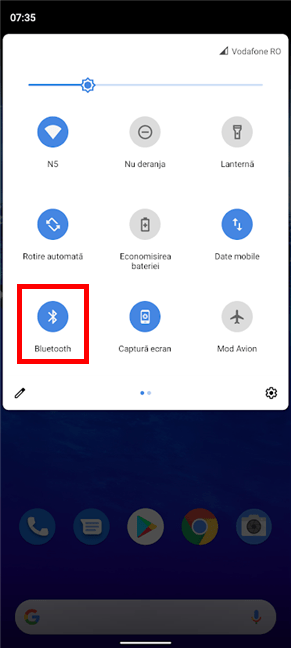
Butonul Bluetooth din setările rapide extinse de pe Android
Pictograma își schimbă culoarea pentru a arăta că Bluetooth este acum pornit. Apasă din nou pe setarea rapidă pentru a opri Bluetooth pe smartphone-ul ori tableta ta cu Android.
PONT: Dacă îți place această metodă, poți personaliza setările rapide și schimba poziția butonului Bluetooth de pe Android pentru acces rapid.
2. Activează Bluetooth din setările de pe Android
Poți folosi și aplicația Setări de pe smartphone-ul sau tableta ta cu Android pentru a activa Bluetooth. Deschide Setări și accesează Dispozitive conectate.

Setările Dispozitive conectate au Bluetooth în descriere
Pe următorul ecran, apasă pe Dispozitive conectate.
PONT: Alt mod de a ajunge aici este să menții apăsat pe setarea rapidă Bluetooth pe care am discutat-o în capitolul precedent. Asta este folositor dacă vrei să conectezi alte dispozitive Bluetooth la Android-ul tău.
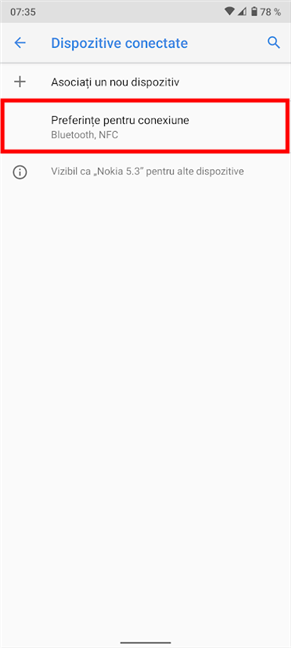
Accesează Preferințe pentru conexiune ca să activezi Bluetooth
Opțiunea Bluetooth este prima din listă. Apasă pe ea.

Apasă pentru a accesa setările Bluetooth ale telefonului
Apasă pe comutatorul de deasupra pentru a activa Bluetooth pe Android, după cum vezi mai jos.

Cum activezi Bluetooth din Setări
Este evident cum închizi Bluetooth pe smartphone-ul sau tableta ta cu Android: apasă din nou pe comutator pentru a-l dezactiva.
TIP: Știai că poți să activezi Bluetooth pe Windows 10 și, apoi, să folosești această tehnologie pentru a-ți conecta Android-ul la PC?
3. Folosește Asistentul Google pentru a activa cipul Bluetooth pe Android (include Samsung Bluetooth)
Dacă preferi să-ți folosești vocea, Asistentul Google este un mod excelent de a activa Bluetooth pe Android. Mai întâi, asigură-te că ai atenția asistentului spunând „Ok, Google” sau apăsând pe pictograma microfon din bara de căutare de pe Ecranul de pornire din Android.

Apasă pe microfon pentru a activa Google Assistant
Apoi, spune „start Bluetooth”. Asistentul Google pornește cipul Bluetooth, arătând un comutator care indică starea, după cum vezi mai jos.

Cum pornești Bluetooth cu Google Assistant
Dacă te întrebi cum oprești Bluetooth cu vocea, răspunsul este simplu: activează Asistentul Google și spune „stop Bluetooth”.
NOTĂ: Din păcate, Asistentul Google nu are suport oficial pentru limba română, dar comenzile în engleză ilustrate mai sus coincid. Poți folosi Asistentul Google în engleză sau în altă limbă în care este disponibil. Pentru mai multe detalii, citește Cum schimbi limba Asistentului Google pe Android.
Pe dispozitivele Samsung Galaxy, poți folosi și asistentul virtual Bixby pentru activarea Bluetooth, după cum arătăm în capitolul următor.
Bonus: Cum pornești Bluetooth pe smartphone-urile și tabletele Samsung
Samsung are interfața și aplicațiile sale pe Android. Pe lângă metodele ilustrate până acum, poți activa Bluetooth pe dispozitivele Samsung și din Setări sau folosind asistentul virtual Bixby.
Activează Bluetooth din Setări pe Samsung Galaxy
Aplicația Setări de pe dispozitivele Samsung este diferită de cea găsită pe versiunea standard de Android, deci nu totul este cum te-ai aștepta. Este mai simplu să activezi Bluetooth din Setări pe un telefon Samsung. Deschide aplicația Setări și apasă pe Conexiuni.
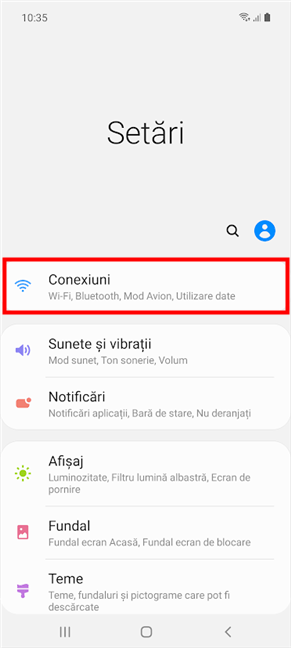
Deschide Conexiuni pentru a accesa Bluetooth pe smartphone-uri sau tablete Samsung
Acum poți vedea comutatorul Bluetooth de pe Samsung. Apasă pe el pentru a activa sau dezactiva Bluetooth pe dispozitivul tău Samsung Galaxy.
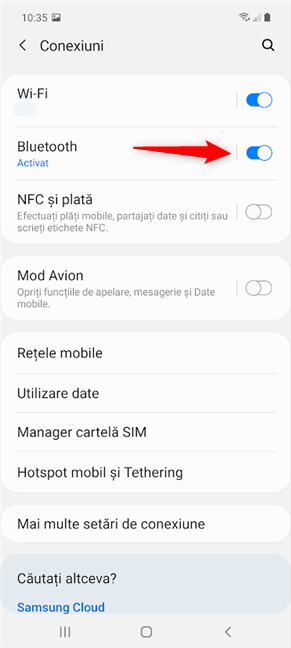
Cum activezi Bluetooth pe Samsung din Setări
Alternativ, poți apăsa pe Bluetooth (în loc de comutator) pentru a accesa ecranul cu același nume. Folosește comutatorul de deasupra pentru a activa Bluetooth pe un mobil Samsung. De îndată ce faci asta, smartphone-ul sau tableta ta începe să caute noi dispozitive la care să se conecteze.
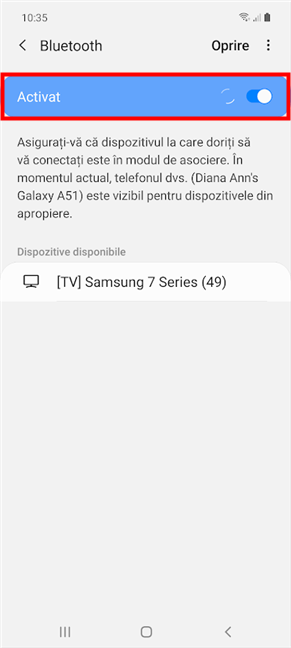
Activează cipul Bluetooth de pe Samsung și Android-ul tău caută dispozitive la care să se conecteze
Apasă din nou pe unul dintre comutatoare pentru a opri Bluetooth pe dispozitivele Samsung.
PONT: Poți, de asemenea, să apeși și să menții apăsat pe opțiunea Bluetooth din setările rapide pentru a accesa ecranul de mai sus. Dacă nu ai făcut-o deja, citește primul capitol al acestui tutorial pentru a găsi butonul de care ai nevoie.
Activează Bluetooth pe dispozitivele Samsung cu Android folosind Bixby
Bixby funcționează aproape la fel ca Asistentul Google, deși nici nu merge pe limba română. Bazat pe testele noastre pentru acest tutorial, Bixby este puțin mai bun la a asculta sau pur și simplu mă înțelege mai bine pe mine sau accentul meu. 🙂
Asigură-te că Bixby ascultă și, apoi, spune „start Bluetooth.” Bixby te ascultă și te informează că ți-a urmat instrucțiunile arătându-ți o notificare în partea de jos a ecranului.

Cum pornești Bluetooth cu Bixby
Un alt punct în plus pentru Bixby este că te informează dacă Bluetooth este deja activ și îți spune asta, ca un asistent bun.

Bixby îți spune dacă Bluetooth este deja activ pe Samsung
Pentru a opri Bluetooth pe Samsung, activează Bixby și spune „stop Bluetooth”.
Tu cum preferi să activezi Bluetooth pe telefonul sau tableta ta cu Android?
Deși Bluetooth este folositor la a-ți conecta Android-ul la alte dispozitive, nu uita să-l dezactivezi atunci când nu îți mai trebuie. Dacă păstrezi Bluetooth pornit, îți poate consuma bateria, chiar și când nu este conectat la un alt dispozitiv sau PC. Înainte de a închide această pagină, spune-ne cum accesezi setările Bluetooth pe telefon. Îți folosești vocea pentru a cere unuia din asistenții virtuali să îl activeze? Știi și alte moduri de a porni Bluetooth pe dispozitivul tău cu Android? Spune-ne în comentariile de mai jos.


 02.12.2020
02.12.2020 
